Spôsob 1: Editor v "Tvorivej štúdiu"
S príchodom základných možností úprav nahratých videí do služby vývojári Google pridali aj prostriedky na nastavenie vlastnej hudby.
Dôležité! Táto funkcia už nie je dostupná pre mobilných klientov YouTube a "Tvorivej štúdiu"!
- Prihláste sa do svojho účtu a prejdite do "Tvorivej štúdie".
- V ľavom bočnom menu vyberte "Obsah".
- V zozname videí kliknite na požadované.
- Tu kliknite na položku "Editor".
![Editor videa v kreatívnom štúdiu na pridanie svojej hudby k videu na YouTube]()
Ak túto možnosť používate po prvýkrát, bude potrebné kliknúť v nasledujúcom okne na "Prejsť k editoru".
- Počkajte, kým sa nástroj spustí – rýchlosť procesu závisí od veľkosti videa a kvality vášho internetového pripojenia. Po úplnom načítaní rozhrania využite panel "Audio", kde kliknite na ikonu "Pridať zvukovú stopu".
- V tomto nástroji je k dispozícii knižnica bezplatnej hudby, ktorú algoritmy služby nebudú blokovať. Tu sa nachádzajú ako populárne, tak aj menej známe skladby – vybrať si vhodnú vám pomôže nástroj na počúvanie. Na začiatok pomocou filtrov vytvorte výber skladieb.
![Pridávanie skladieb v kreatívnom štúdiu na pridanie svojej hudby k videám na YouTube]()
Potom kliknite na "Počúvať skladbu" vedľa názvu skladby.
- Pohodlnejšia možnosť prezerania hudby je dostupná kliknutím na odkaz "Knižnica hudby".
![Začať otváranie fonotéky kreatívneho štúdia na pridávanie svojej hudby k videám na YouTube]()
V samostatnej karte sa otvorí knižnica, ktorá bola prejednaná v predchádzajúcom kroku.
- Na pridanie vybranej hudby do videa kliknite na "Pridať".
![Ako pridať hudbu do videa na YouTube_001]()
Kliknite na oblasť zvukovej stopy ľavým tlačidlom myši (ĽTKM), podržte ju a presuňte do požadovanej časti videa.Ak využijete túto možnosť na pravej strane stopy, môžete regulovať dĺžku kompozície.
- Na presnejšie umiestnenie sa používa nástroj "Mierka".
- Po vykonaní potrebných zmien použite tlačidlo "Uložiť".
![Uložiť prekrytie stopy v kreatívnom štúdiu na pridanie svojej hudby k videu na YouTube]()
V nasledujúcom okne si pozorne prečítajte upozornenie, potom znova stlačte "Uložiť".
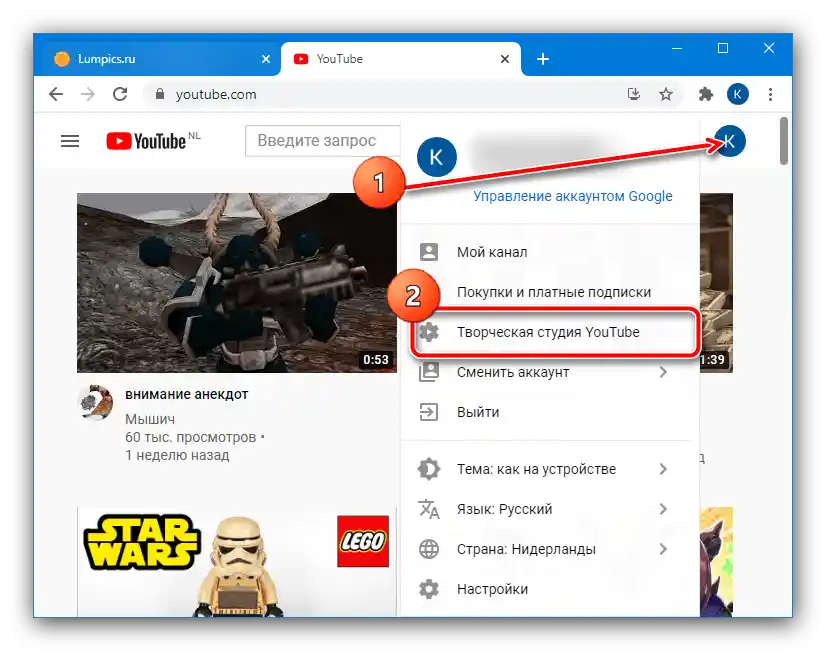
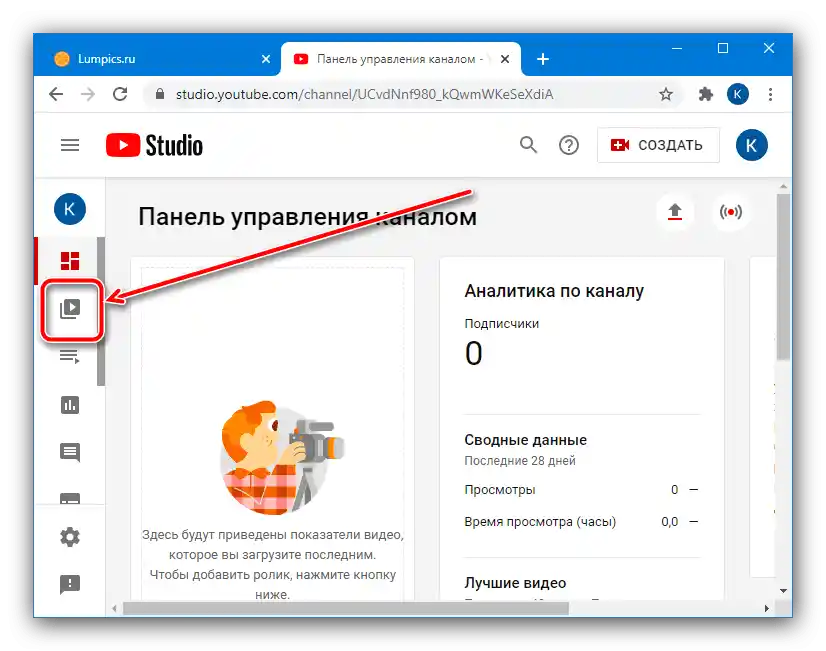
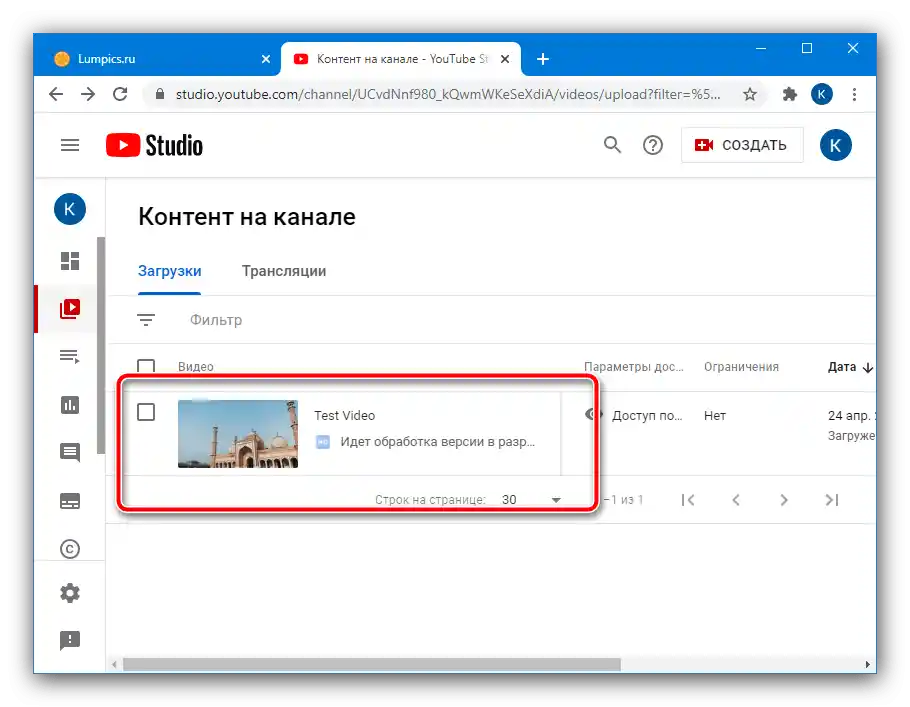
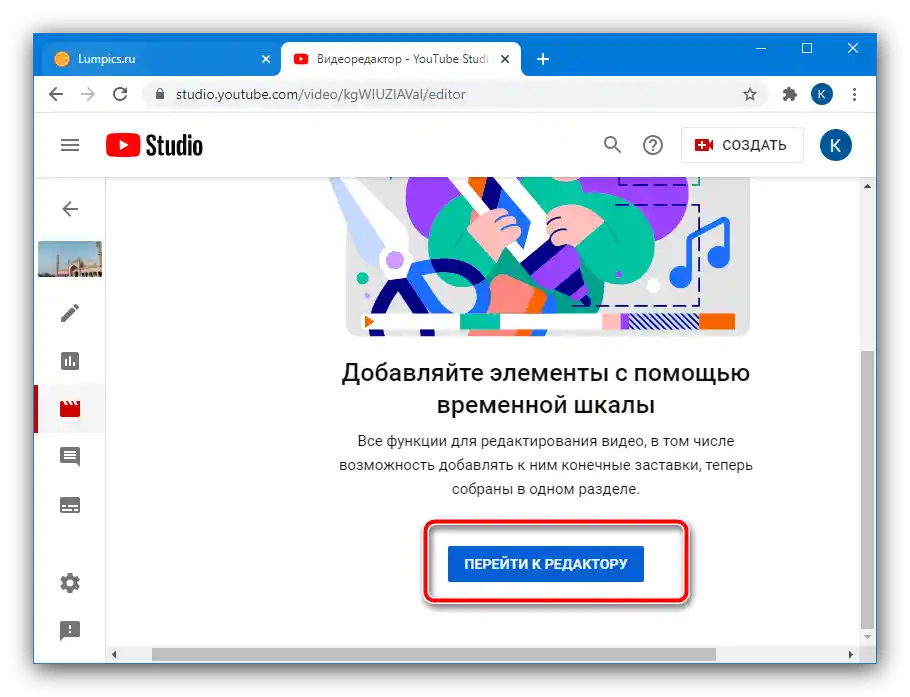
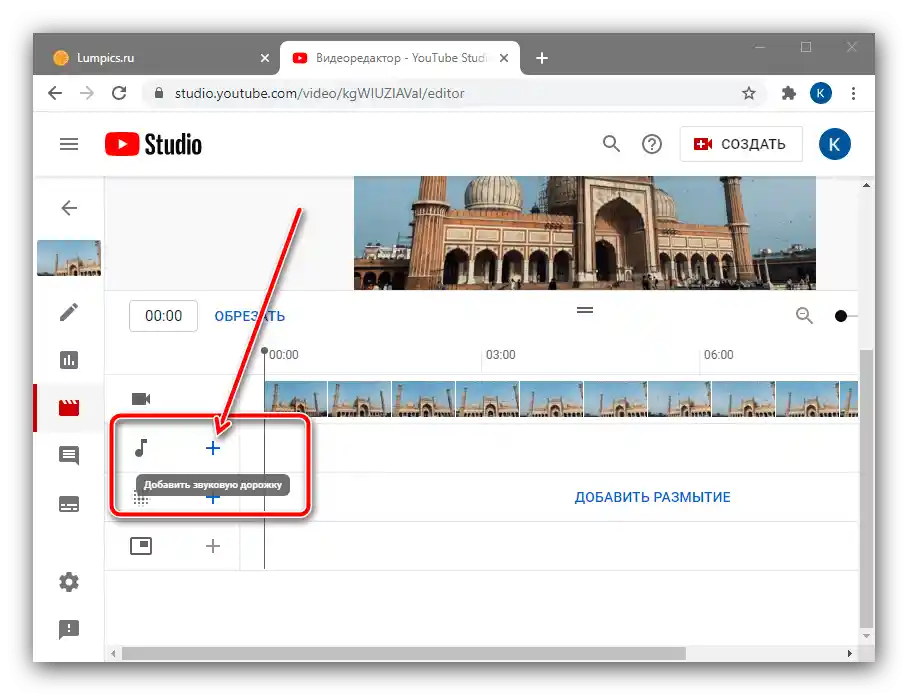
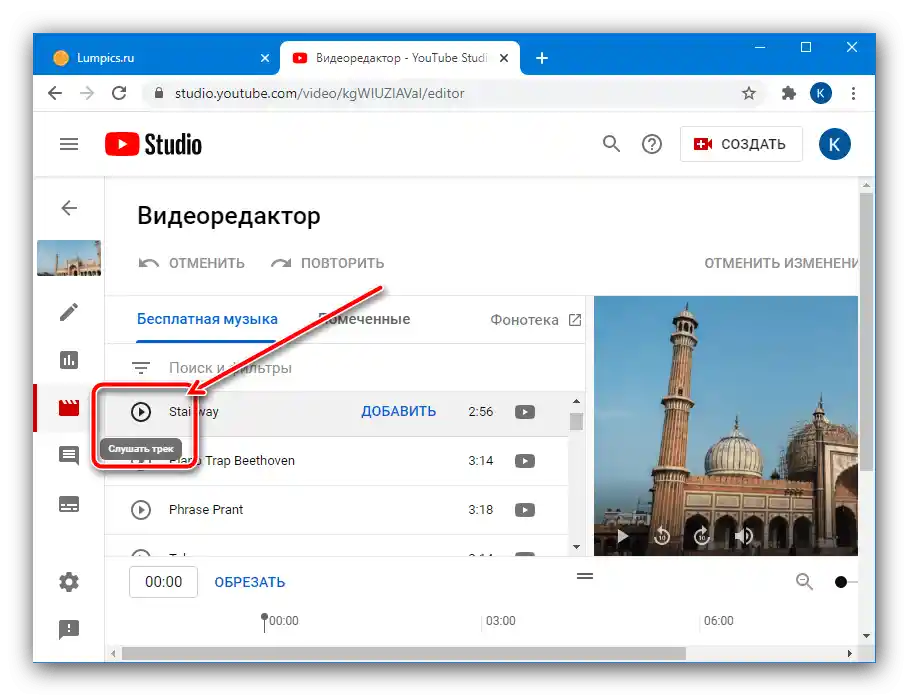
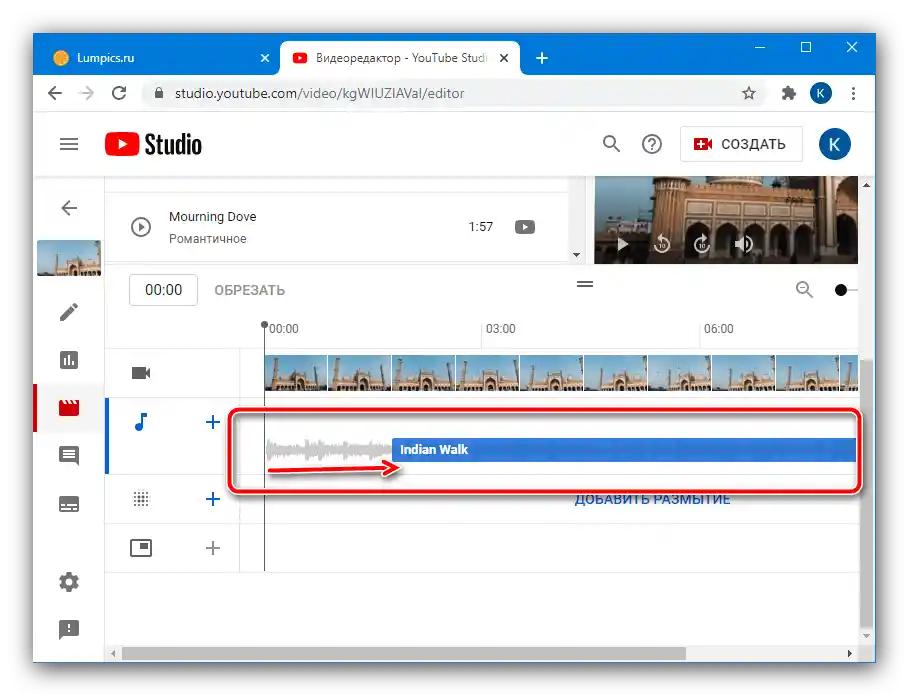
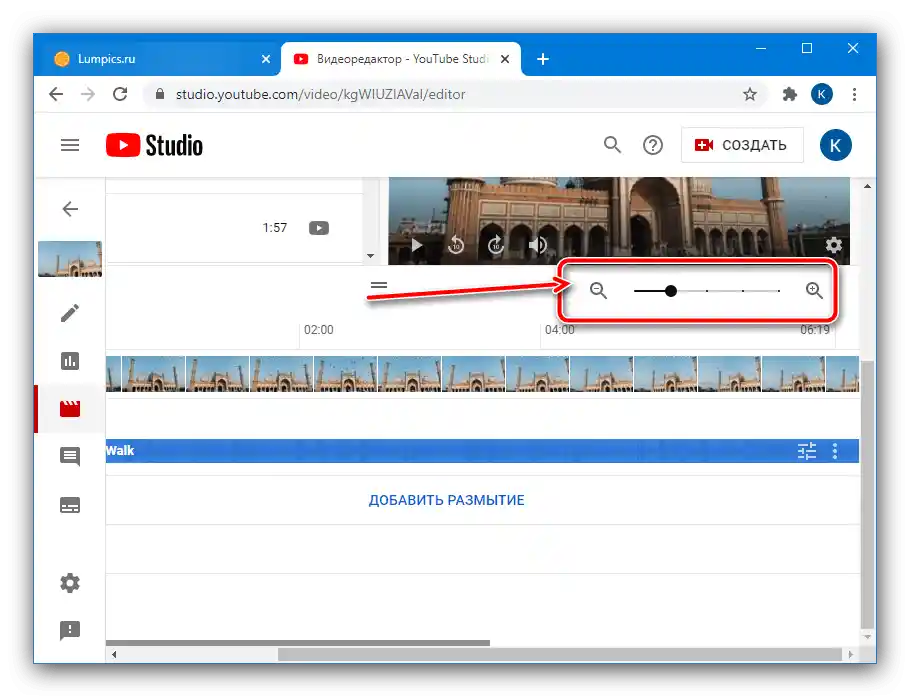
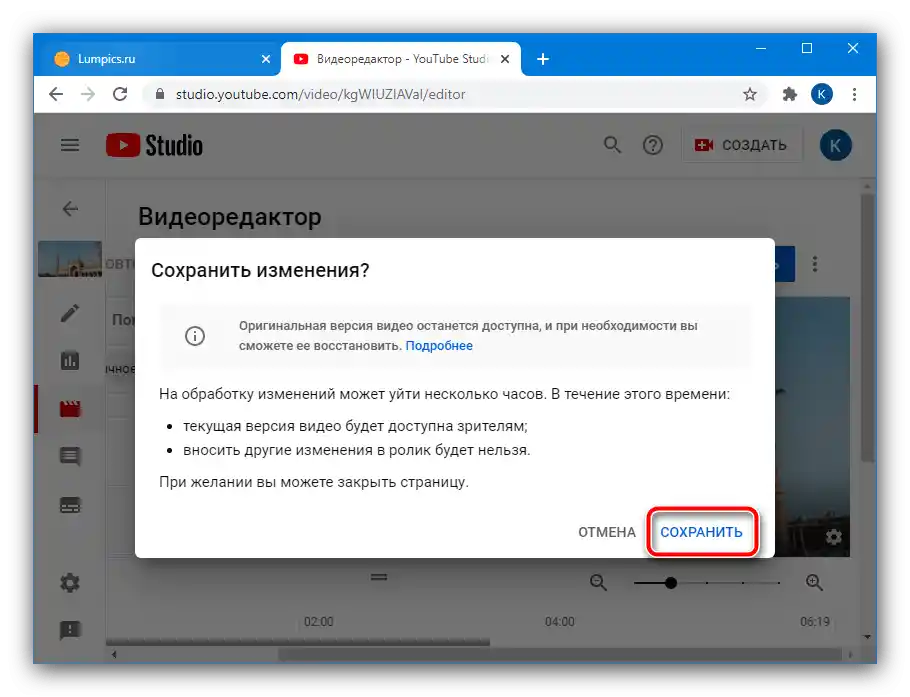
Po vykonaní týchto manipulácií bude zvuková stopa vo videu nahradená vybranou. Pre väčšinu situácií je vstavaný nástroj v službe dostatočný, najmä preto, že je to jediná metóda, ktorá je vhodná pre už publikované videá.
Spôsob 2: Predspracovanie
Druhým, a náročnejším variantom riešenia tejto úlohy je pridanie hudby do videa, ktoré sa len pripravuje na nahranie na YouTube.
- Najprv je potrebné vybrať skladbu, ktorú chcete nastaviť ako pozadovú hudbu vo videu. Prvé skladby, ktoré nájdete (napríklad MP3 nahrávky populárnych umelcov vo vašom počítači), nie sú vhodné kvôli veľmi prísnej politike ochrany autorských práv v službe, preto sa odporúča vybrať bezplatné riešenia. Na to môžete napríklad využiť vyhľadávač a zadať dopyt typu
bezplatná hudba pre youtube, po čom prejdete k jednému z výsledkov.![Hľadanie zdrojov s bezplatnými skladbami na pridanie svojej hudby k videám na YouTube]()
Taktiež nebude problémom hudba, ktorá je vo verejnom vlastníctve – predovšetkým ide o klasické diela známych skladateľov minulosti, ale nie všetky bez výnimky.
- Po výbere hudby použite video editor, aby ste naniesli skladbu na vaše video – pokyny nižšie vám pomôžu rýchlo vykonať tento postup.
Podrobnejšie: Ako naniesť hudbu na video v Windows, Android, iOS
- Po vykonaní všetkých potrebných zmien vo videu ho publikujte na video službe. Ak s tým vzniknú problémy, použite nasledujúcu príručku.
Podrobnosti: Ako zverejniť video na YouTube z počítača a mobilného telefónu
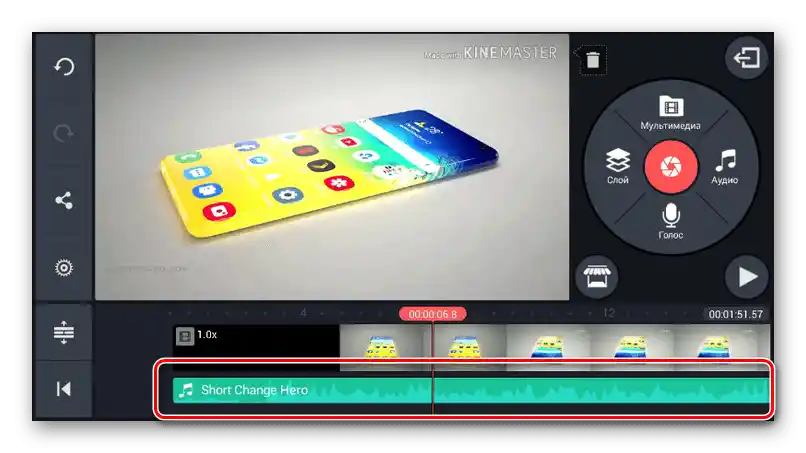
Táto metóda neumožňuje meniť hudbu v už hotových videách, ale pre ostatné situácie je viac než vhodná.





